Chrome浏览器如何修复崩溃问题快速恢复浏览进度
来源:chrome官网2025-04-20
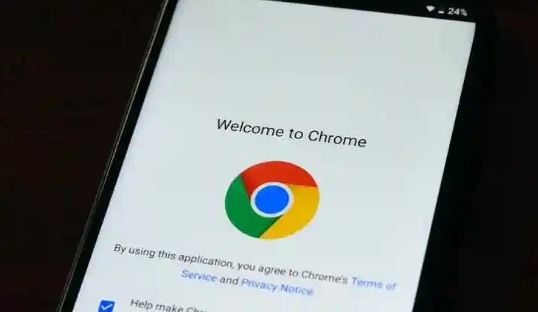
一、清除缓存和Cookie
1. 打开Chrome浏览器:双击桌面上的Chrome图标,启动浏览器。
2. 进入设置页面:点击浏览器右上角的三个点(菜单按钮),在下拉菜单中选择“设置”选项,进入浏览器的设置界面。
3. 找到隐私和安全设置:在设置页面中,向下滚动鼠标滚轮,找到并点击“隐私和安全”选项。
4. 清除浏览数据:在隐私和安全页面中,点击“清除浏览数据”按钮。在弹出的对话框中,选择合适的时间范围(如“全部时间”),勾选“缓存的图像和文件”“Cookie及其他网站数据”等选项,然后点击“清除数据”按钮。清除完成后,关闭浏览器并重新打开,看是否还会出现崩溃问题。
二、禁用或更新扩展程序
1. 查看已安装的扩展程序:再次进入Chrome浏览器的设置页面,点击左侧菜单中的“扩展程序”选项,这里会列出所有已安装的扩展。
2. 禁用可疑扩展程序:仔细查看每个扩展程序,如果发现某个扩展程序可能导致浏览器崩溃,可将其开关关闭,禁用该扩展。禁用后,重新启动浏览器,检查是否还会崩溃。
3. 更新扩展程序:如果某些扩展程序有可用的更新,及时进行更新。在扩展程序列表中,每个扩展旁边会有“更新”按钮(如果有可用更新),点击该按钮即可完成更新。更新后的扩展程序可能修复了导致崩溃的问题。
三、重置浏览器设置
1. 进入高级设置:在Chrome浏览器的设置页面中,点击页面底部的“高级”选项,展开更多设置内容。
2. 重置并清理:在高级设置页面中,找到“重置和清理”部分,点击“将设置还原为原始默认设置”按钮。在弹出的确认对话框中,再次点击“重置设置”按钮。请注意,重置浏览器设置会将所有自定义设置恢复到默认状态,但不会删除书签、密码等个人数据。
3. 重启浏览器:完成重置后,关闭浏览器并重新打开,看看是否解决了崩溃问题。
四、检查系统兼容性和更新
1. 检查系统更新:确保你的操作系统是最新版本。不同操作系统的更新方法略有不同,例如在Windows系统中,可通过“设置”>“更新和安全”>“Windows更新”来检查并安装更新;在Mac系统中,可通过“系统偏好设置”>“软件更新”进行检查和更新。
2. 检查Chrome浏览器更新:同样要确保Chrome浏览器是最新版本。在Chrome浏览器中,点击右上角的三个点(菜单按钮),选择“帮助”>“关于Google Chrome”,浏览器会自动检查更新并在有可用更新时进行安装。
通过以上这些步骤,通常可以解决Chrome浏览器的崩溃问题,让你能够快速恢复浏览进度,继续正常上网浏览。如果问题仍然存在,可能是由于更复杂的系统或软件冲突引起的,此时可以考虑寻求专业的技术支持帮助。
构建专业开发流程,详解语义化版本规范与Chrome Web Store自动更新机制对接方案
2025-04-14
通过合理合并CSS文件、减少不必要的样式加载及使用异步加载技术,提升Chrome浏览器中的网页渲染效率,避免渲染阻塞,提高页面访问速度。
2025-04-02
优化音视频文件的加载速度,可以显著提升网页的多媒体体验。通过Chrome浏览器调整视频文件压缩、缓存和延迟加载策略,减少加载时间,确保流畅播放。
2025-03-30
优化谷歌浏览器中图像请求的顺序,有助于减少加载延迟,确保关键图像优先加载,提升页面显示速度。
2025-04-11
谷歌浏览器生物降解数字足迹环保模式通过优化网络资源使用,减少碳足迹,助力环保行动,推动可持续互联网发展。
2025-03-29
通过谷歌浏览器优化字体加载顺序,提升页面性能。掌握关键方法,减少加载时间,提升页面流畅度。
2025-03-30
提供Chrome浏览器内存使用优化方案,帮助用户减少内存占用,提高浏览器性能,避免浏览器崩溃或卡顿,提升用户体验。
2025-04-02
提供5个专业级Chrome兼容性优化技巧,有效解决各类网页显示异常、功能失效问题,确保各类网站都能完美呈现和正常运行。
2025-04-13
优化Chrome浏览器在多个标签页打开时的内存使用,降低系统资源消耗,提高浏览器响应速度,保证流畅的多任务处理。
2025-04-03
Chrome浏览器的快速页面翻译功能使用户能够在浏览不同语言的网页时,自动翻译内容,跨越语言障碍,提升跨国浏览体验。
2025-04-17
教程 指南 问答 专题
谷歌浏览器怎么设置下载pdf
2022-10-27
在PC或Mac上加速Google Chrome的10种方法
2022-06-13
如何在Ubuntu 22.04 Jammy Jellyfish上安装Google Chrome?
2022-05-31
如何在Mac上安装谷歌浏览器
2022-12-22
chrome浏览器下载文件没反应怎么办
2022-09-10
电脑上安装不了谷歌浏览器怎么回事
2023-03-30
谷歌浏览器怎么下载b站视频
2023-01-28
如何处理 Chrome 中“可能很危险”的下载提示?
2022-05-31
在Ubuntu上安装Chrome的最佳方式
2022-05-31
安卓手机如何安装谷歌浏览器
2024-07-24

